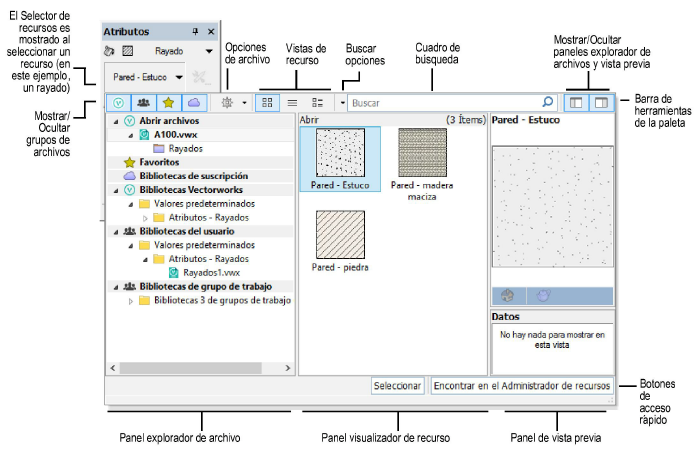
El Selector de recursos es automáticamente mostrado para permitir la selección de un recurso desde la barra de Herramientas, la paleta Atributos o Información del objeto y ciertos cuadros de diálogo. El Selector de recursos es similar al Administrador de recursos con la excepción de que no cuenta con funciones de administración de recursos.
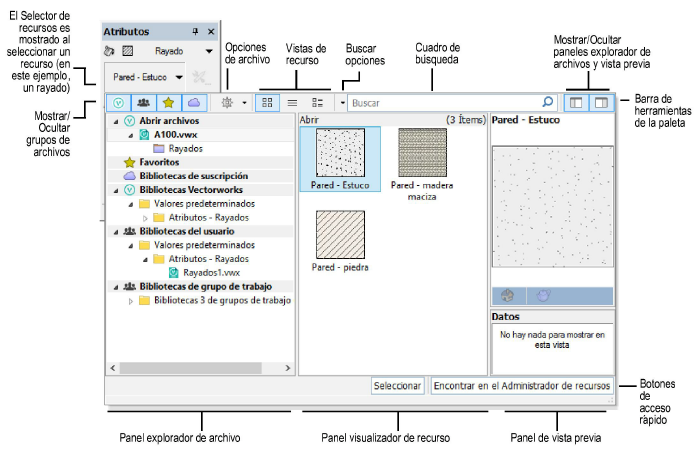
Característica |
Descripción |
|
Barra de herramientas de la paleta |
Contiene varios controles para la visualización de bibliotecas y recursos, un menú para trabajar con archivos de recursos, y un cuadro de búsqueda para ubicar recursos |
|
Panel explorador de archivo |
Muestra archivos y carpetas desde donde se puede acceder a recursos. Sólo carpetas que pueden ser utilizadas para la tarea actual son mostradas. Por ejemplo, sólo carpetas de rayados son mostrados si el Selector de recursos es mostrado al seleccionar un rayado desde la paleta Atributos. Seleccione un archivo desde los grupos Abrir archivos o Favoritos, o explore uno de los grupos de Bibliotecas para ubicar un archivo que contiene los recursos que necesita. Para explorar un archivo que no es mostrado, seleccione Explorar un documento desde el menú opciones de archivo. |
|
Panel visualizador de recurso |
Muestra recursos desde el archivo seleccionado. Seleccione un recursos y luego haga clic en el botón Seleccionar, o haga doble clic sobre un recurso para aplicarlo. Seleccione la vista de recurso desde la barra de herramientas paleta. A diferencia del Administrador de recursos, ninguna carpeta es mostrada en el panel visualizador de recursos; todos los recursos en el archivo seleccionado son mostrados a menos que se seleccione una carpeta desde el panel explorador de archivos. |
|
Panel de vista previa |
|
|
Panel de vista previa de recurso (parte superior) |
Muestra una vista previa en alta resolución del recurso seleccionado. Para símbolos y objetos de complemento en un archivo abierto, la vista estándar para el objeto y el modo de render pueden ser ajustados (Dibujo alámbrico, OpenGL o Línea Oculta). |
|
Panel de datos (parte inferior) |
Muestra etiquetas y datos adjuntados al recurso seleccionado, si los hay |
|
Botones de acceso rápido |
Haga clic en Seleccionar para aplicar el recurso seleccionado al archivo activo. Haga clic en Encontrar en administrador de recursos para mostrar el recurso seleccionado en el Administrador de recursos. |
